Si quisiera transferir texto escrito en papel normal a la pantalla digital de su iPhone, ¿volvería a escribir todo el contenido? Si su modelo de iPhone tiene un escáner de texto incorporado, ya no es necesario. Pero eso no es todo. Lo bueno es que el escáner de texto de tu iPhone puede hacer más que simplemente digitalizar texto.
Echemos un vistazo a las diferentes formas en que puede usar el escáner incorporado, para que sepa cómo aprovechar sus funciones en cualquier momento y en cualquier lugar. Verificar Las mejores aplicaciones de OCR para iPhone para convertir imágenes a texto.

9. Escanear, insertar y copiar texto
Escanear y digitalizar documentos de texto es la función principal de cualquier escáner de texto. Si es la primera vez que sabe que su iPhone tiene dicha funcionalidad, le recomendamos que consulte nuestra guía para averiguarlo. Cómo usar el escáner de tu iPhone Primero.
Al escanear, insertar o copiar texto, siempre debe hacer clic en un botón Escaneo de texto 
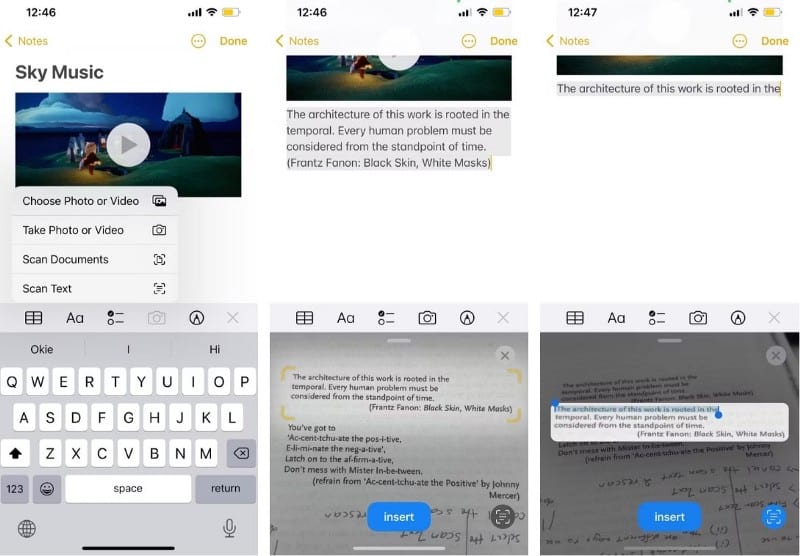
8. Traducción de texto
De hecho, existe una manera de traducir una conversación hablada usando su iPhone, pero ¿qué pasa con las palabras escritas? Si viaja al extranjero y está pensando en visitar un restaurante japonés o chino, es posible que el menú esté impreso completamente en el idioma local.
En lugar de acercarse al camarero, o esperar tener un compañero de viaje y un traductor en esa situación, simplemente apunte la cámara de su iPhone al menú. Una vez que las palabras estén dentro del marco amarillo, haga clic en el botón 
Si es una lista numérica, puede tomar una captura de pantalla de la pantalla de su iPhone y acceder a la imagen en la aplicación Fotos para traducir su contenido.
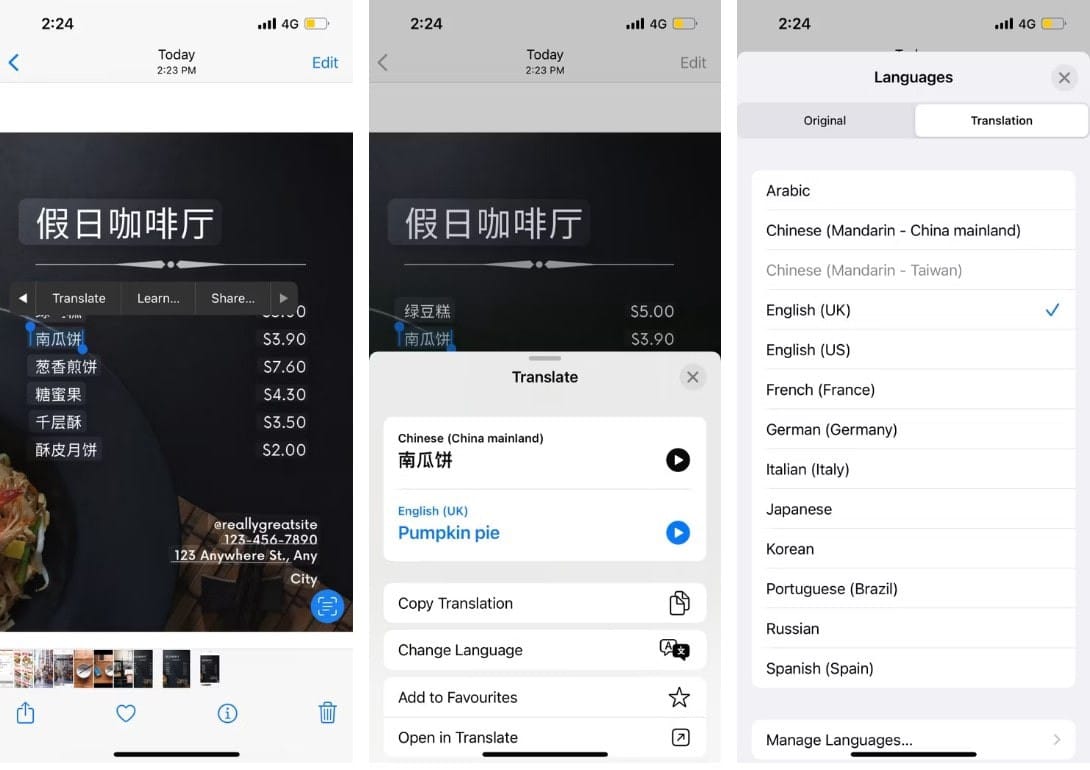
7. Comparte texto escaneado
Supongamos que tiene una captura de pantalla de algunos nombres y números de cuenta bancaria para una factura y necesita enviársela a un colega. Sin embargo, el proceso de reescribir la información está sujeto a errores humanos. Para ahorrar tiempo y garantizar la precisión, use la cámara de su iPhone para escanear texto.
haga clic en el botón 
Para una mejor comprensión de la Hoja Compartir, puede consultar Cómo usar y personalizar Share Sheet en tu iPhone.
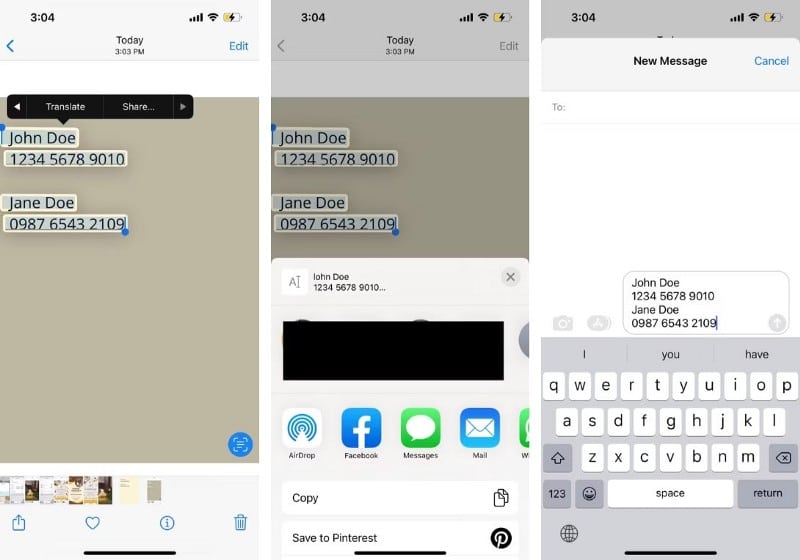
6. Obtenga definiciones y otros resultados de búsqueda en Internet
Para el texto escaneado, la búsqueda es otra opción disponible en el menú contextual. Por ejemplo, si hace clic en un término escaneado como "gato" y elige بحث , el iPhone buscará las definiciones del diccionario para la palabra y otros resultados de búsqueda relevantes.
Si la información proporcionada es insuficiente, puede seleccionar Busca en la web. Su iPhone iniciará automáticamente Safari y cargará más resultados de búsqueda para el texto seleccionado.
Utilizando búsqueda general , puede obtener rápidamente el significado de palabras desconocidas y sus consultas relacionadas, sin necesidad de volver a escribir o escribir de nuevo.
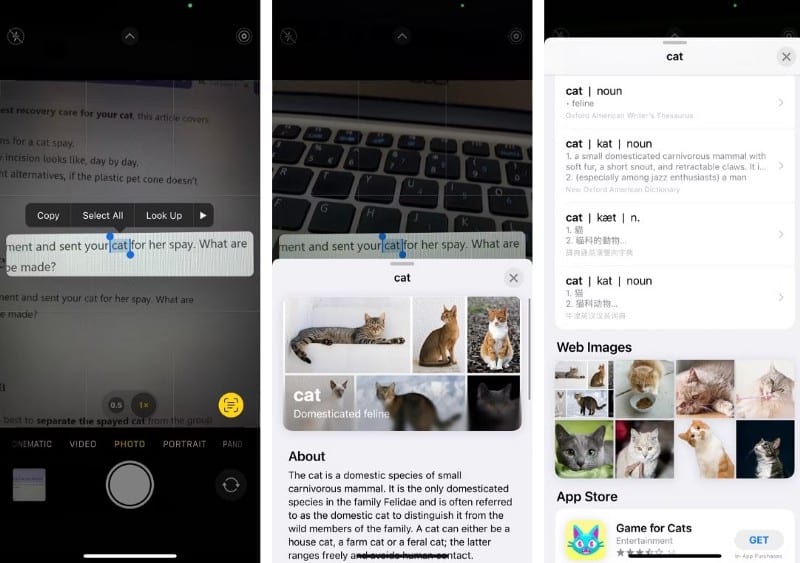
5. Escanee códigos QR en la pantalla del iPhone
Probablemente ya sepa que puede usar la cámara del iPhone para escanear códigos QR. Pero, ¿y si el código QR es el mismo que una imagen en la pantalla de tu iPhone? Aquí es donde el escáner de texto del iPhone resulta útil.
Primero, guarde la foto o tome una captura de pantalla de la pantalla de su iPhone. A continuación, acceda a la foto en la aplicación Fotos y toque el botón . 
4. Llame, envíe un mensaje o envíe un correo electrónico a alguien
Además de los códigos QR, el escáner de texto del iPhone puede detectar otros tipos de texto, como números de teléfono y direcciones de correo electrónico. Por ejemplo, supongamos que recibió una publicación sobre un taller durante el fin de semana. El boletín contiene el número de teléfono y el correo electrónico del organizador.
Después de escanear, una pulsación larga en el número de teléfono le da la opción de llamar, enviar mensajes de texto e iniciar un video FaceTime con la persona. Al hacer clic en la dirección de correo electrónico, se inicia la aplicación Correo en su iPhone.
Como consejo, si pasar la cámara del iPhone sobre el texto real no encuadra el contenido con precisión, es más rápido tomar una foto de toda la hoja. Después de eso, usa el botón . 
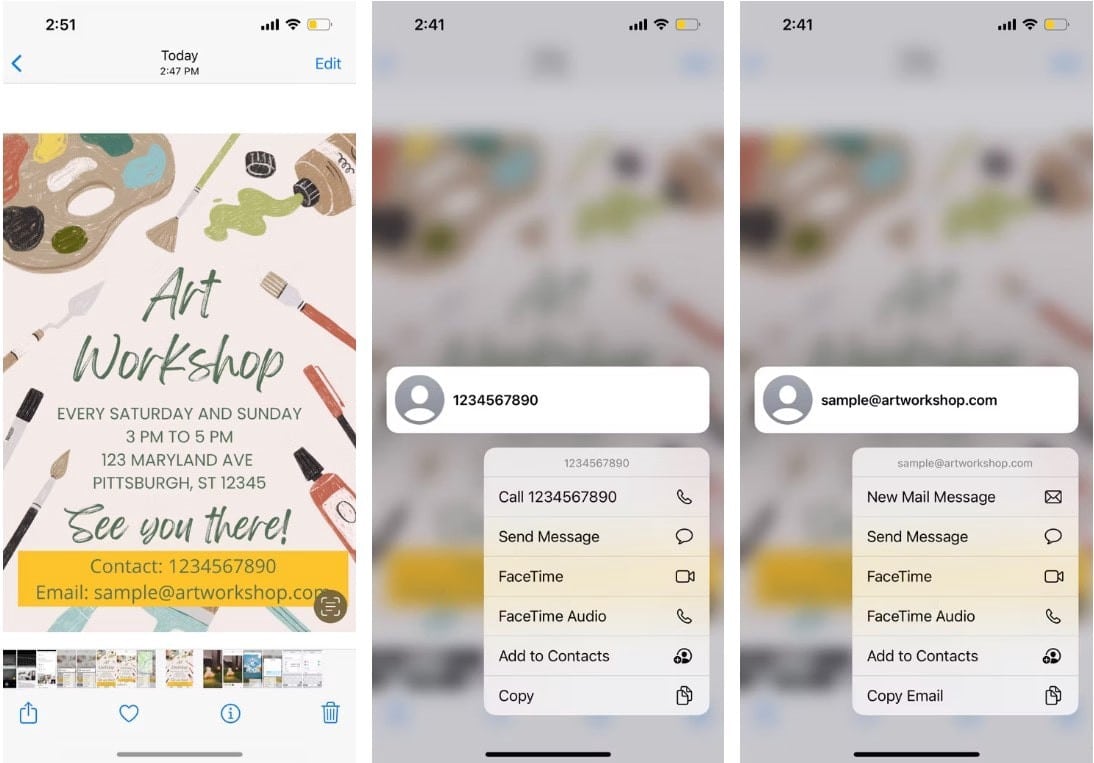
3. Busca y previsualiza el lugar
Usemos el ejemplo del prisma nuevamente. El primer instinto de la mayoría de las personas es volver a escribir la dirección en la barra de búsqueda de Google Maps. Pero si ya tomaste una foto del folleto, será mucho más rápido mantener presionado el título porque el escáner de texto de tu iPhone también puede distinguirlo del texto sin formato.
Verás opciones como obtener direcciones y abrir en Maps. También puede ver una vista previa rápida de la ubicación geográfica y sus alrededores. Por supuesto, también puede optar por copiar la dirección y compartirla con otras personas.
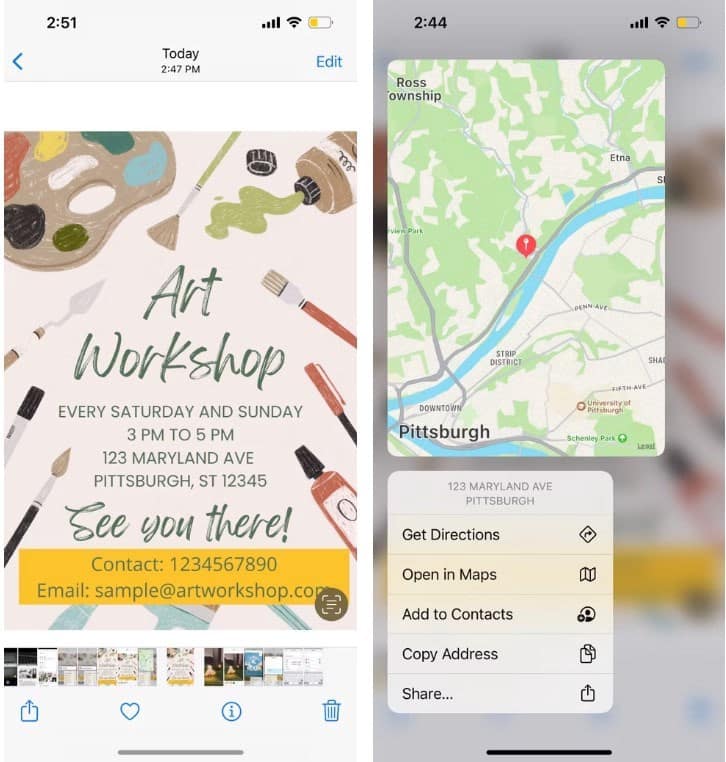
2. Visite el sitio web
El escáner de texto del iPhone también puede reconocer URL. Al hacer clic en la dirección web, se iniciará automáticamente el navegador web y se cargará el sitio web predeterminado. Si solo desea una vista previa, una pulsación prolongada en la dirección web será suficiente. Mientras lo hace, el menú contextual que también aparece le permite agregar la página web a su lista de lectura para referencia posterior.
Para todos los que tienden a escribir URL incorrectamente, lo que puede conducir a páginas web sospechosas, esta útil función puede llevar al usuario al lugar correcto al instante.
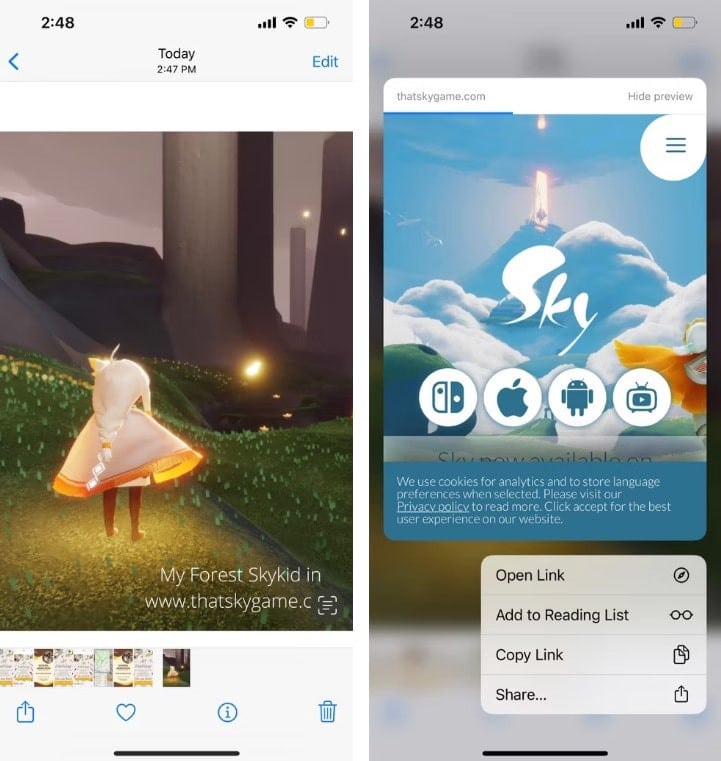
1. Crea un recordatorio o evento de calendario
Al mantener presionado el texto que contiene la información de fecha y hora, el escáner de texto de su iPhone le permitirá crear fácilmente un recordatorio o agregar el evento a su aplicación de calendario favorita. Si la foto incluye una dirección, el iPhone también usará esa información específica para completar el campo de geolocalización por su cuenta.
Si solo desea ver cómo la actividad podría encajar en sus otros compromisos, elija Mostrar en el calendario para obtener una descripción general del cronograma del mes.
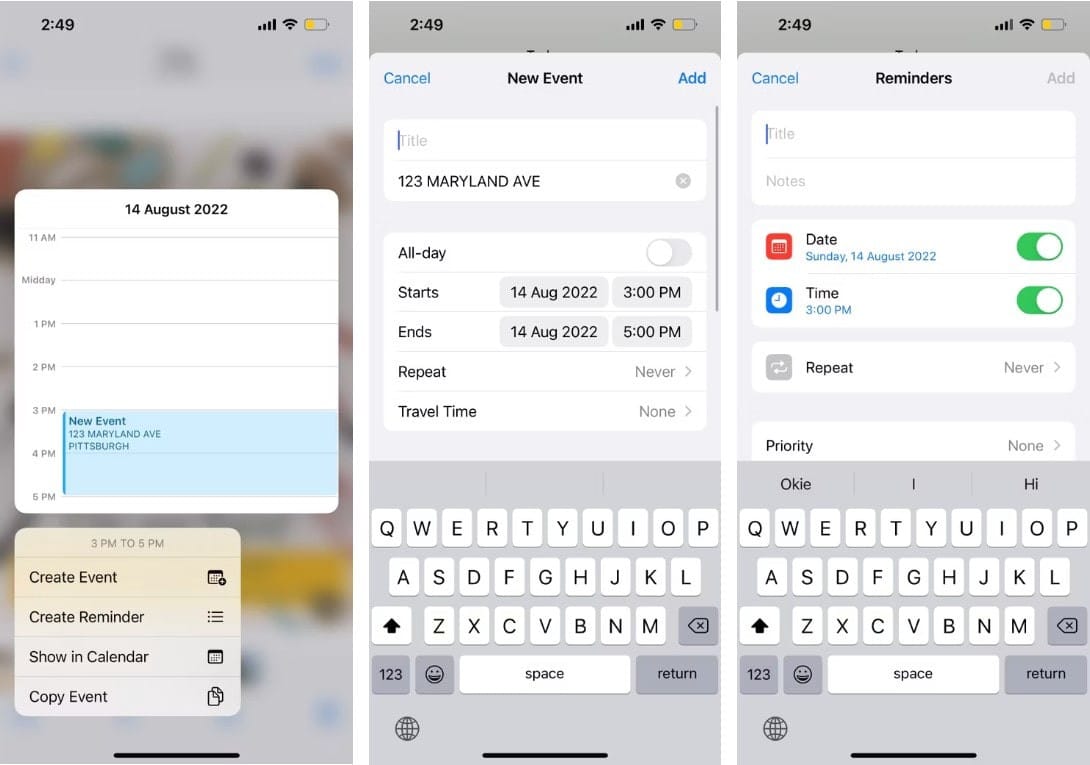
La comodidad de escanear texto con tu iPhone
Su iPhone puede escanear texto en superficies físicas y detectarlas en las fotos tomadas. Incluso puede reconocer diferentes tipos de texto, como códigos QR, números de teléfono, direcciones de correo electrónico, etc.
Esperamos que esta lista le haya dado una mejor idea de cómo usar el escáner de iPhone en diferentes situaciones cotidianas. Si cree que copiar y pegar ya es una característica increíblemente conveniente, ¡solo espere hasta que pruebe los métodos anteriores y aproveche al máximo el poder de usar el escáner de texto en su iPhone para sentir la diferencia! Ahora puedes ver Cómo ingresar texto usando la cámara de tu teléfono en Microsoft Word.







